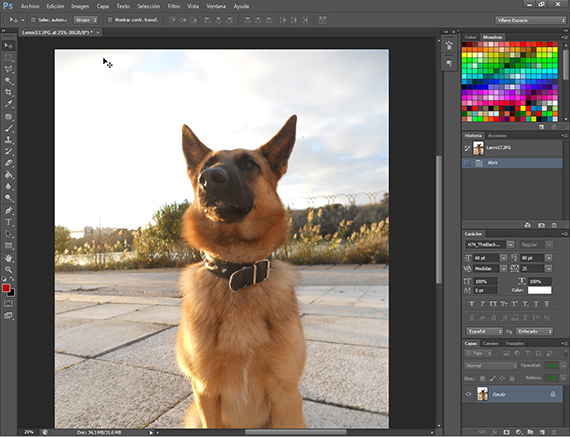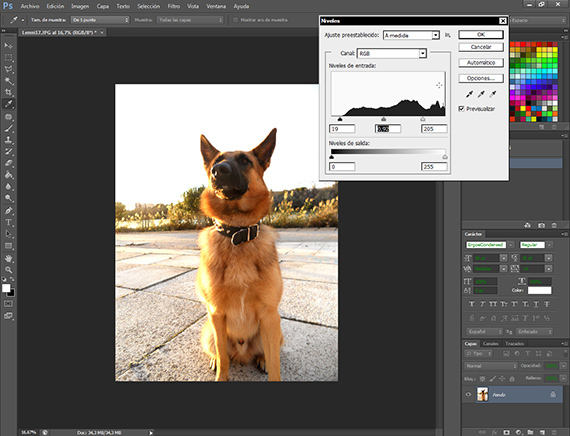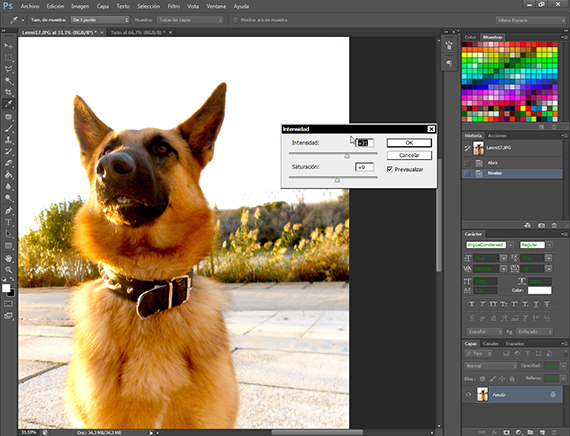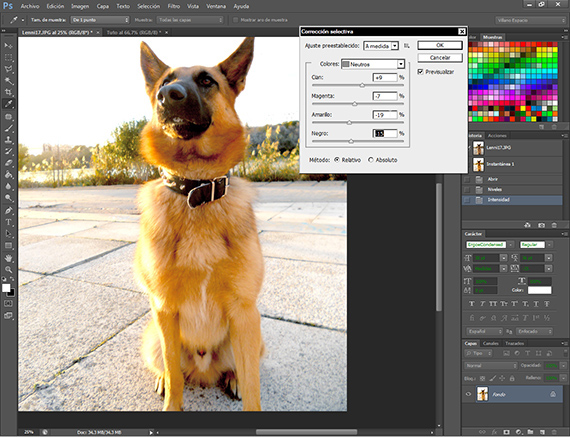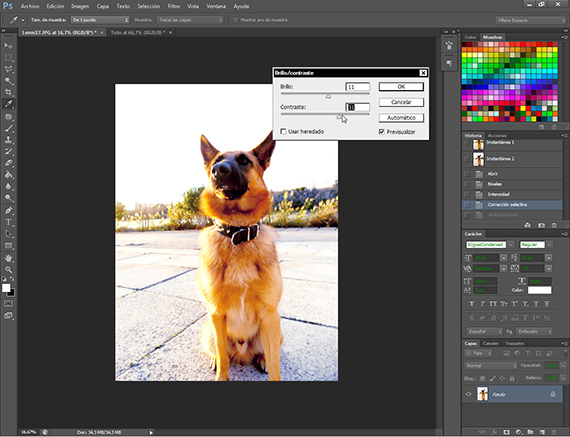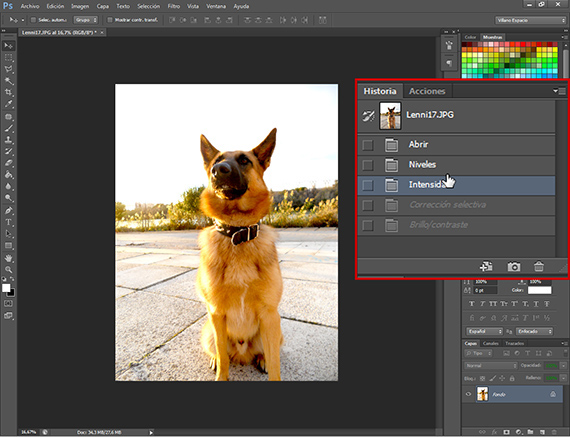现在让我们继续 教程:使用Adobe套件进行批处理, 在第3部分中,我们将开始制定可自动执行 工作 的照片,使我们的职业生活更加舒适。
为了能够结合不同 土砖,与单独使用其中一个相比,它将为我们带来更有效的工作流程,带来更多的舒适感和更好的效果。 例如, 土砖 Photoshop中 是一个很棒的图像编辑程序,但是它不是一个好的 元素组织者他怎么 土砖 桥。 没有更多,我就把你留给他 教程.
好吧,拿起我们上一个剩下的 教程我们订购了最喜欢的会议照片,从26人的一组中约取了51张,然后从中选出这26张分成两组,我们将以不同的方式进行工作,因此我们将采取不同的行动能够分批工作。 如果您有任何疑问,可以随时参考我们的教程:与Adobe套件(第2部分)一起批量工作。
照片处理
如前所述 教程 我们将对所拍摄的照片进行一系列处理,以进行测试,从而使我们能够为所选择的照片安排行动。 一旦完成测试并考虑了我想用这些照片实现的目标,我便决定蚀刻颜色和光,校正我们使用过的相机为照片赋予的等级,这取决于一台或另一台相机会给我们留下一些等级。 首先,我们将对照片进行编辑,然后创建动作。 首先你必须 方便拿纸和铅笔 能够写下您将要提供的工具和价值观以及 工作 为了能够对我们将要开发的动作进行完全相同的编程而开发的程序。
电平校正
我所应用的第一个治疗方法是校正光线水平,进入路线 图像调整级别。 该工具非常易于使用,可让我们校正图像的一般亮度,从而使我们能够以快速实用的方式校正照片的黑色,白色和灰色。 与所有工具一样 Photoshop中,我们必须非常谨慎地应用它,因为它可能导致我们过度处理我们不想要的照片。 从来没有。 我们在纸上写下价值。
给予强度
强度选项在路线上 图像调整强度,我们将使用它来突出显示我们图像的颜色级别 吉利托。 使用此工具很容易过关,因此我们在使用它时必须非常小心。 考虑到上述情况,我们将应用不高于40的值。 禁止通过。 在一张纸上写下工具的值。
校正色彩
在路线上 图像调整选择校正,我们有一个非常通用的工具 Photoshop中,这有助于我们平衡图像的颜色,使图像均衡或平衡。 我们将使用它来消除白色和中性色的照片中难看的黄色,从而使照片看起来更加自然。 我们必须要有技巧性和耐心,否则我们将过度处理图像。 记下值。
对比
使用路径上找到的这个工具 图像调整亮度和对比度,我们将为照片提供更多的光线和更多的对比度,以照亮场景以及头发的鲜艳色彩。 吉利托 站出来。 记下值。
自己判断
一旦我完成了不同的处理,不仅要对这张照片,还要对系列的其余部分,判断是否是您想要的结果。 保持耐心并知道您想要什么非常重要 工作.
作出决定
一旦我们确信这是我们想要的修饰,就可以进入窗口 历史 然后将照片退还给 首页,即我们打开它时的状态。
我们开始对动作进行编程
我们完成了这部分 教程,收集从我们获得的数据 工作 这张照片,在纸上的注释。 安排一个动作很容易,但是您必须遵循一些步骤才能将其包含在 工作 由 很多,而不会脱离我们想要的东西。 为此,我们将在纸上写下以我们作为示例的照片处理方式给我们的顺序和价值。
在接下来的 教程 我们将充分安排行动并开始准备一组照片的批处理作业。
更多信息-教程:使用Adobe套件进行批处理(第2部分)。